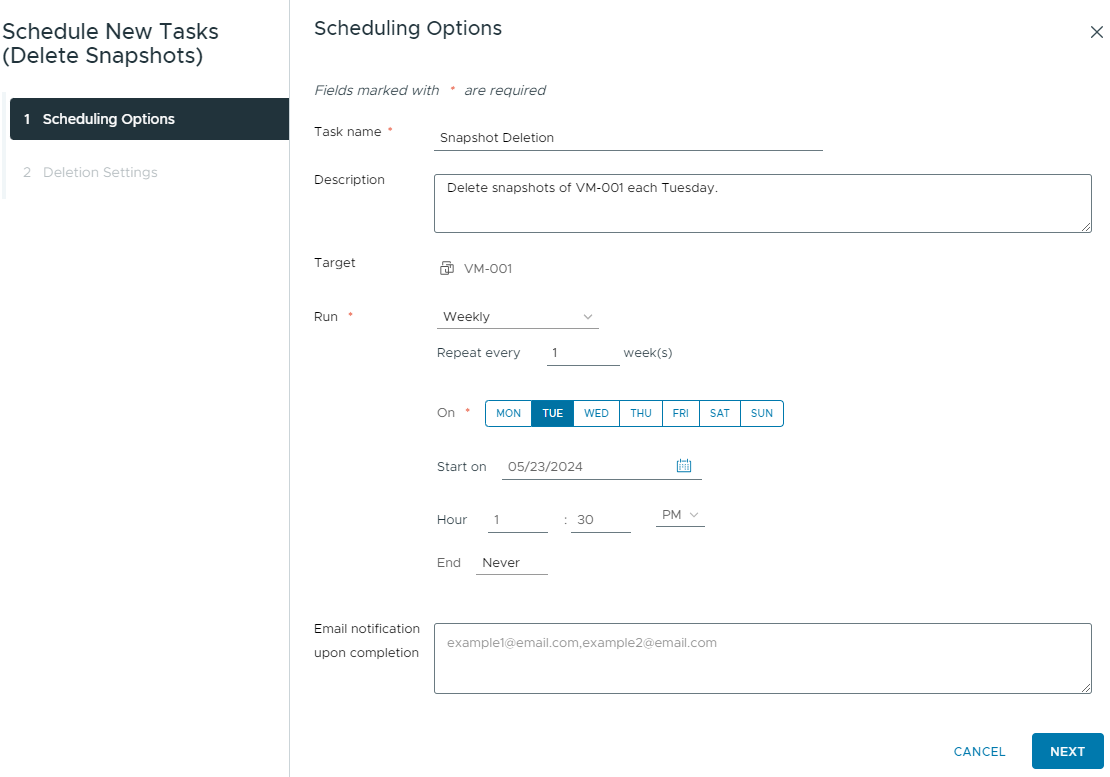En planifiant des tâches de suppression de snapshots, vous pouvez réduire considérablement la consommation des ressources dans votre environnement. Cela est possible en diminuant le nombre de snapshots de machine virtuelle et en configurant la période pendant laquelle ils sont conservés avant la suppression.
Vous pouvez définir ces tâches qu'elles s'exécutent une seule fois ou à intervalle régulier.
Le processus de suppression s'exécute pendant 3 heures par défaut. Vous pouvez définir l'heure exacte à laquelle il doit s'arrêter. L'arrêt du processus de suppression ne l'arrêtera pas pour les snapshots de machine virtuelle qui ont déjà démarré, mais empêchera uniquement le lancement d'une tâche de suppression pour les nouveaux snapshots.
Conditions préalables
Privilège nécessaire : sur la machine virtuelle.
Procédure
- Accédez à une machine virtuelle dans l'inventaire et cliquez sur l'onglet Configurer.
- Sélectionnez Tâches planifiées et, dans le menu déroulant Nouvelle tâche planifiée, sélectionnez Supprimer des snapshots.
L'assistant
Planifier une nouvelle tâche s'affiche.
- Sur la page Options de planification, définissez les options de planification.
| Option |
Description |
| Nom de tâche |
Entrez un nom de tâche. |
| Description |
Entrez un bref résumé des critères et de la planification du processus de suppression. |
| Exécuter |
Définissez le jour et l'heure spécifiques du début du processus de suppression et définissez le jour et l'heure de fin.
- Une fois
- Après le démarrage de vCenter
- Toutes les heures
- Tous les jours
- Toutes les semaines
- Tous les mois
|
| Notification par e-mail à l'achèvement |
Saisissez les adresses e-mail pour recevoir une notification lorsque le processus de suppression est terminé. |
- Cliquez sur Suivant.
- Sur la page Paramètres de suppression, spécifiez le nombre de jours pendant lesquels les snapshots antérieurs à cette date seront supprimés.
- Cliquez sur Planifier la tâche.